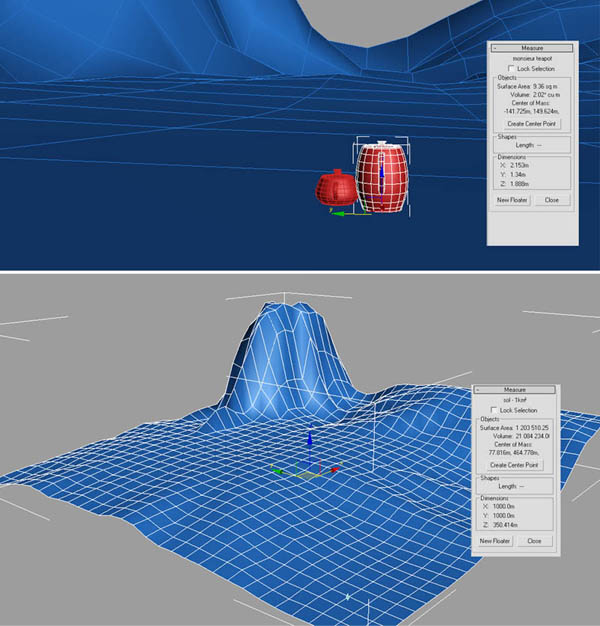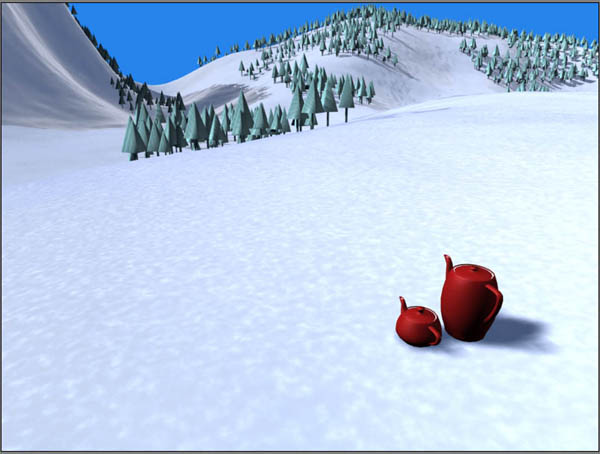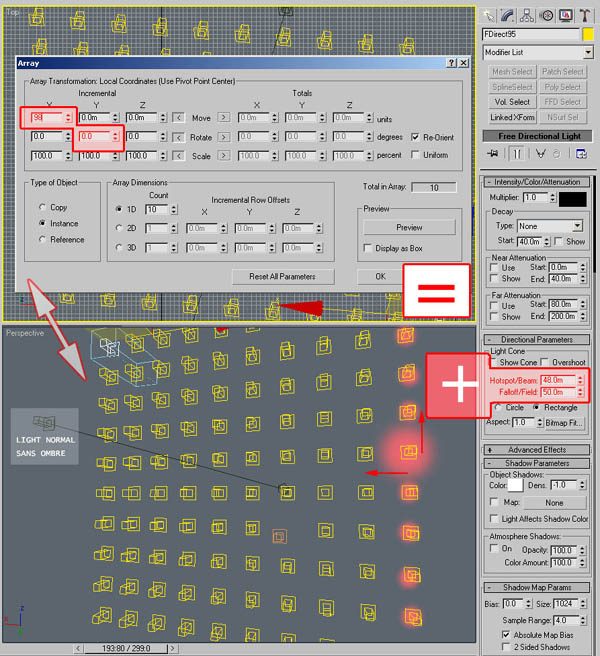Ce tutorial 3dsmax est dédié à l’éclairage de très grandes zones avec un ombrage de type shadowmaps de grande dimension sans exploser les temps de calcul.
ParKadeg Boucher
En effet, entrer des valeurs d’ombrage supérieures à 4096 pixels allonge considérablement le calcul d’éclairage dans une scène lourde ou complexe.
Il se peut même que cette valeur soit insuffisante pour des scènes ou le compositing ne peut intervenir (désert, vue avec horizon lointain, travelling à basse altitude …)
Cet exercice met en avant la possibilité de calculer en plusieurs parties une map d’ombrage composée de plusieurs lumières directionnelles qui mises bout à bout donneront une « super-map » qui par sa composition sera plus légère à compter et qui –pour un temps de calcul raisonnable– permettra de monter en très haute résolution.
|
I. les anté-light
A travers certains réglages, on peut spécifier à une lumière de ne pas éclairer mais de projetter des ombres ! Nous la nommerons « anté-light ». Pour s’en apercevoir: Si vos réglages sont bien configurés, vous aurez une source d’ombrage et une source de lumière. Une fois toutes ces étapes réalisées, vous devriez éclairer sur une zone infini et projetée de ombre uniquement sur la zone couverte par le fall-off de « l’anté-light ». |
 |
II.- Grid light
Voici le fichier 3dsmax d’exemple d’une GridLight.
Pour que le trucage fonctionne, il vous faut dès le début avoir une scène à l’échelle.
Ceci est très important car, on ne change pas l’échelle d’un éclairage, cela engendre des aberrations et ne facilite pas la gestion d’une scène. De plus, ici les unités sont très importante.
Quelque soit le système métrique vous devez penser avant tout à la zone de votre scène dans laquelle vous souhaité avoir des ombres.
Composons une grille d’«anté-light » (copie en forme de grille : « Xlight par Xlight »), ce qui permettra de découper une grande zone d’ombrage en pleins de petites.
Il faudra avant tout calculer le nombre de lumières nécessaires dans votre scène.
Pour cela, essayer de trouver le meilleur compromis entre votre superficie d’ombrage décrite par le « fall-off » et la qualité désirée de celui ci : essayer 1024 pour 20 mètres.
L’ombrage est rapide et relativement précis !Un sujet d’un mètre projette une ombre correcte!
Modifier cette valeur jusqu’à obtenir la qualité souhaitée.
Vous pouvez aussi diminuer la taille du hot spot comme par exemple 1024 pixels pour 15 mètres.
Maintenant que vous connaissez vos valeurs (pixels d’ombrage/mètre²), vous allez pouvoir composer votre grille d’«anté-light ».
TUTORIAL.« GRID LIGHT » unité scène mètre / mètre.
1- en vue de dessus:
Créer une directionnelle libre rectangle de couleur noir avec une intensité de 1, ombre de couleur blanche avec un intensité de -1, falloff – 20metre , nombres pixels ombres 1024 (vous noterez que la valeur de hotspot (18) est plus faible ! que celle du hot spot (20); c’est normal).
Afin de coller deux ombres sans superposition, il faut faire une petite addition :
Additionner la valeur de falloff et celle du hot spot – le résultat obtenu est la distance exacte que vous devez respecter pour que vos lumières directionnelles soit parfaitement alignées et que la différence de lumière que créer le hotspot et le falloff se superposent d’une lumière à l’autre, si bien que les atténuations se superposent et deviennent imperceptibles….(cocher la case « show cone » pour vous en rendre compte ) .
Pour effectuer votre copie plus facilement, utiliser l’outil « array ». Essayer 10 instances sur l’axe X
Sélectionner vos 10 « anté-lights » et faite la même opération sur l’axe Y, toujours en instance.
De vos 100 anté-light est projetées une texture de 1024 pix*100.
Ceci est largement supérieur à toute les valeurs que l’on peut rentrer sur une seule lumière…..
Mais pour le moment seule l’ombre est présente, pas de lumière!
Créer, toujours en vue de dessus, une nouvelle directionnelle avec des valeurs normales de couleur et d’intensité sans projection d’ombres, n’oubliez pas de cocher la case dépassement pour qu’il éclaire toute la scène…
Grouper toute vos « anté-light » et linker votre soleil sans ombre aux groupe « anté-lightgroup »
Le groupe permet de revenir plus facilement en position/rotation initiale et simplifie la lecture de la scène en vue alphabétique. De plus comme ce groupe n’est constitué que d’instance en le sélectionnant vous sélectionné la lumière, nul besoin d’ouvrir le groupe pour éditer son contenu, d’où l’importance de ne pas mettre le vrai soleil dans le groupe d’ombre.
Donc il faut lier le soleil en tant qu’enfant il reste toujours ainsi dans le même axe.
Un dôme peut aussi être ajouté.
Dernière phase, lorsque que l’on connait son trajet caméra, on peut dégrader l’ombrage là où on ne va pas le voir. Brisez l’instance, et diminuez votre valeur à 512 sur les côtés, aux fond de la scène……et on peut aussi augmenté la valeur du sujet proche que l’on regarde…
Post Scriptum :
Autre fonction marrante, faire des superpositions de « hotspot », cela crée une projection d’ombre en grille, à voir c’est assez graphique, il y a peut être un truc a faire de jolie quand la lumière bouge, la grille se déforme ! !! ! ect…..
Bug : il y’a 4 pixels blanc sur le contour de la projection d’ombre, ce qui peut donner une impression de lumière lorsque l’on est dans l’ombre, pas forcement génant mais des fois !! ! on peut les voir sur la scène exemple dans le début du travelling camera, il y a des points blanc à espace régulier, invisible du sol mais pas du ciel…
Kadeg Boucher